برنامه ادیت عکس PixelLab
در این مقاله به شما کار با اپلیکیشن بسیار قوی و پرکاربرد برنامه ادیت عکس PixelLab و تمامی تکنیکهای آن را آموزش میدهیم.
راستی پیش از شروع، اگر می خواهید که به طور حرفه ای در اینستاگرام فعالیت کنید. و با ابزارهای موبایل به طور تخصصی تولید محتوا کنید. حتما به دوره مسیر طلایی سر بزنید.
صفر تا صد تولید محتوا و بازاریابی در اینستاگرام در این دوره شرح داده شده است. همچنین این دوره به همراه پشتیبانی از سوالات و اشکالات شما به مدت یک سال می باشد. برای شروع روی دوره مسیر طلایی کلیک کنید.
برنامه ادیت عکس PixelLab چیست؟
PixelLab یک برنامه ویرایش عکس در اندروید است. اغلب یوتیوبرها از این برنامه برای ساخت تصاویر کوچک، لوگو، استوری اینستاگرام و بسیاری موارد دیگر استفاده میکنند. همچنین میتوانید با این برنامه متنهای خودتان را براحتی و در زمان کم ویرایش کنید. متنهای سه بعدی، شکلها، استیکرها و نقاشی روی عکس، گوشهای از قابلیتهای این برنامه میباشد.
برای دانلود این برنامه روی این لینک کلیک کنید.
برخی از ویژگیهای برنامه ادیت عکس PixelLab:
- شباهت به ابزار قدرتمند فوتوشاپ
- داشتن لایهها برای ادیت عکس
- قابلیت سرچ متن با نقلقول
- ساخت میم
- تغییر پرسپکتیو متنها و عکسها
- متن ساده و سه بعدی
- رنگ و فونت متن
- استیکر
- نقاشی
- حذف و تغییر پسزمینه
- افکت تصویر
![]()
نمای اولیه برنامه ادیت عکس PixelLab به این صورت میباشد. یک تصویر پیشفرض در ابتدا برای شما در نظر گرفته میشود. با دایره سمت راست میتوانید طوب آن را بیشتر کنید. با دایرهای که در گوشهی پایین و چپ نوشته وجود دارد، میتوانید سایز آن را تغییر دهید. و با منحنی پایینی آن میتوانید آن را بچرخانید. در بالا و پایین صفحه گزینههای زیادی را مشاهده میکنید؛ فعلا در مورد ابزارهای بالای صفحه صحبت میکنیم.
نوار بالایی:
در بالای صفخعه آیکونهایی وجود دارند: آیکون +، ذخیره، اشتراک گذاری، نقلقول، سهنقطه، مداد، سطل زباله، بازگشت، بزرگنمایی، حطکشی و لایهها. با انتخاب علامت + یک منو برای شما باز میشود:
![]()
text:
با این گزینه میتوانید یک متن جدید اضافه کنید. به مثال زیر توجه کنید:
![]()
current date:
با این گزینه میتوانید تاریخ فعلی را به تصویر خود اضافه کنید.
![]()
Sticker:
با این گزینه میتوانید استیکر، ایموجی، فریم و یا فلش را به تصویر خود اضافه کنید.
![]()
Shapes:
این گزینه، اشکال متفاوتی در اختیار شما قرار میدهد که میتوانید از بین آنها یکی را انتخاب کنید.
![]()
From gallery:
اگر هیچکدام از شکلها را نپسندیدید، با این گزینه میتوانید هر عکس یا شکلی که خودتان میخواهید را اضافه کنید.
Draw:
در آخر گزینه نقاشی به شما این امکان را میذهذ هر چیزی را در هر جایی روی تصویر بکشید. با این ابزار میتوانید اندازهی قلم را تغییر دهید. میتوانید از گزینهی fill inside استفاده کنید. با این قابلیت خطوط دور هر شکلی را که بکشید، برنامه خودش داخل شکل را برای شما پر میکند. میتوانید گزینهی خطچین با نئون را انتخاب کنید. همچنین میتوانید تصویر را تار کنید.

مداد:
با این این گزینه، یک زیرمنو برای شما باز میشود:
![]()
۸ گزینه برای شما نمایان میشود: مداد، کپی، تغییر اندازهی متن، چزخش و تغییر راویه متن، گزینه راستچین یا چپچین، تغییر رنگ، آوردن لایه روی لایهی دیگر، گذاشتن لایه در زیر لایهی دیگر.
سظل زباله:
با این آیکون میتوانید نوشتهها و عکسهای روی تصویر را پاک کنید.
ذخیره:
آیکون بعدی که در نوار بالا مشاهده میشود، تصویر شما را به صورت پروژه و عکس ذخیره می کند.
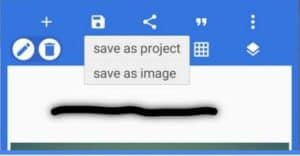
بارگشت:
این گزینه به شما این اجازه را میدهد تا یک قدم به عقب بروید. به عنوان مثال، اگر از تغییر فعلی که ایجاد کردید راضی نبودید، میتوانید بازگشت را بزنید.
اشتراک گذاری:
با انتخاب این آیکون میتوانید تصویر خود را مستقیم به اشتراک بگذارید.

زوم:
این آیکون به شما اجازه میدهد پروژه را بزرگنمایی کنید. با این کار ویزایش تصویر یا لوگو برای شما آسانتر خواهد بود.
نقلقول:
نماد نقلقول به شما کمک میکند تا انواع مختلف نقلقول را ایجاد کنید. خود برنامه هزاران نقلقول ازپیشبارگذاریشده را در اختیار شما قرار میدهد. نقلقولها به دو زبان انگلیسی و فرانسوی در هفت دستهی انگیزشی، موفقیت، دوستانه، شاد، الهامبخش، مثبتاندیشانه و پوچگرایانه در دسترس هستند.
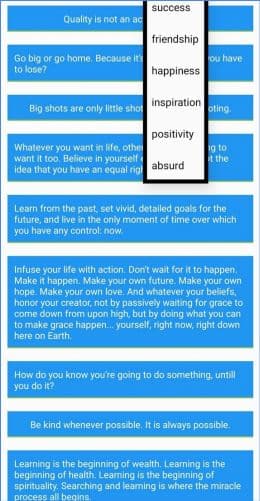
خطکشی:
این گزینه، تقسیمات صفحه را برای شما انجام میدهد. این قابلیت به شما این امکان را میدهد تا به راحتی هر نماد، متن یا تصویر را در مکان مناسب قرار دهید.
![]()
سهنقطه:
آیکون سهنقطه سمت راست، به شما زیرمنویی را نمایش میدهد که گزینههای زیادی دارد. به عنوان مثال:
- استفاده از یک عکس در گالری
- تمامصفحه کردن برنامه
- اضافه کردن عکس بهصورت مستقیم از دوربین
- export
- سایز تصویر
- گزارش خرابی برنامه
- آموزشها
- برداشتن تبلیغات
- ذخیرهسازی خودکار
- باز کردن فایل plp
- دربارهی
- خروج
لابهها:
با انتخاب این آیکون میتوانید تمامی لایههای موجود در تصویر را مشاهده کنید. همچنین با کشیدن آنها و اولویت بندی میتوانید مشخص کنید که کدام لایهها باید در رو، و کدام لایهها باید در زیر کار قرار بگیرند.
![]()
نوار پایینی:
در این قسمت فقط ۵ آیکون وجود دارد: قالبها، ویرایش تمامی متنها، ویرایش شکلها، پسزمینه و افکت.
قالبها:
با انتخاب این گزینه میتوانید از بین قالبهای که از قبل وجود دارند، یکی را انتخاب کنید و در پروژهی خودتان استفاده کنید.
![]()
A: ویرایش متن:
با این دکمه میتوانید تمام ویرایشهای مربوط به متن را ایجاد و مدیریت کنید. این گزینه بالغ بر ۳۰ قابلیت دارد:
- ویرایش
- حذف
- کپی
- جلو آوردن لایه
- به پشت بردن لایه
- تغییر موقیت
- تغییر موقعیت نسبی
- سایز
- حاشیه داخلی
- رنگ
- بافت
- شفافیت
- چرخش
- ماسک
- فونت
- استایل
- منحنی
- پسزمینه
- چینش متن
- فاصله گذاری
- فاصله خطوط
- ایجاد جاشیه رنگی
- سایه
- سایه داحلی
- برجسته سازی
- زاویه دید
- چرخش سهبعدی
- متن سهبعدی
- سایه سهبعدی
- بازتاب
![]()
چگونه فونت نوشته را در Pixel Lab تغییر دهیم؟
- ابتدا متن خودتان را تایپ کنید

- حال روی Font بزنید. فونتهای زیادی بهصورت پیشفرض وجود دارند. البته شما میتوانید فونتهای دلخواه خودتان را به برنامه اضافه کنید. برای این کار روی My Fonts بزنید و از آیکونهای سمت راست بالا که برای اضافه کردن فایل هستند، استفاده کنید.
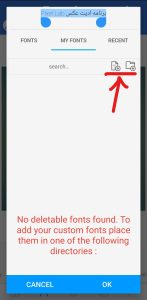
- اگر فونتی برای اضافه کردن ندارید، میتوانید آن را دانلود کنید. برای دانلود فونت زبان فارسی معمولا فونت وزیر انتخاب مناسبی است. میتوانید این فونت را از اینجا دانلود کنید. بعد از دانلود فایل، آن را از حالت زیپ خارج کنید. فرمت مورد استفاده برای اضافه کردن فونت در برنامه Pixel Lab فرمت ttf است و فایلی که بایذ به دنبال آن باشید در پوشه ای با همین نام قرار دارد.
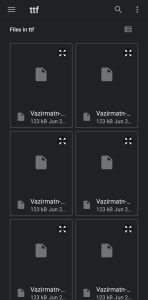
- حال یکی از فونتها را انتخاب کنید تا به برنامه اضافه شود.
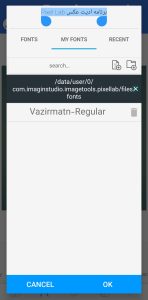
- در نهایت فونت متن شما تغییر خواهد کرد. شما میتوانید با همین روند، فونتهای بیشتری به برنامه اضافه کنید.

آیکون وسط: شکلها:
این آیکون یه شما ۶ قابلیت میدهد:
- استیکر
- وارد کردن عکس
- نقاشی
- شکل
- کشیدن خطوط مختلف
- اضافه کردن فلش
البته این نماد قابلیتهای دیگری هم دارد؛ به دو روش مختلف میتوان قابلیتهای آن را مشاهده کرد. روش دوم این است که برای ویرایش یک عکس آن را انتخاب کنید، حال میتوانید ویژگیهای دیگر این آیکون که مشابه ویرایش متن هستند را مشاهده کنید. سه قابلیت جدید، علاوه بر قبلیها مشاهده میکنید:
- فیلتر رنگ: تغییر رنگ، روشنایی، کنترایت و… تصویر.
- پاک کردن
- پاک کردن رنگ
![]()
پسزمینه:
این آیکون به شما کمک میکند، تصویر، متن یا پسزمینه خود را انتخاب کنید.
- رنگ: با این گزینه میتوانید رنگ پسزمینه را تغییر دهید. میتوانید با گزینه گرادیان از طیف رنگی استفاده کنید.
- شفافیت: با این گزینه میتوانید تصویر خود را PNG کنید.
- اندازهی تصویر: تغییر اندازهی پسزمینه
- تصویر: انتخاب تصویر برای پسزمینه. خود PixelLab گزینههای زیاد از پیش آماده برای شما پیشنهاد میدهد.
- انتخاب از گالری: انتخاب پسزمینه از گالری.
- انتخاب از دوربین: انتخاب پسزمینه از دوربین.
![]()
افکت:
و در آخر آیکون قلم جادویی، افکتهای متفاوتی روی تصویر شما پیاده میکند.
![]()
چگونه تمام ویرایشها را در برنامه ادیت عکس PixelLab ذخیره کنیم؟
اکنون وقت آن است که تمام ویرایشهایی که انجام دادید را ذخیره کنید.
برای این کار روی سه نقطه سمت راست و سپس export image را انتخاب کنید. ۴ گزینه مختلف به شما نمایش داده میشود:
- اشتراک گذاری: با این گزینه میتوانید تصویر خود را مستقیما در حسابهای مختلف شبکههای اجتماعی مثل فیسبوک، توییتر، واتساپ، اینستاگرام و غیره به اشتراک بگذارید.
- فرمت عکس: میتوانید تصویر خود را بهصورت JPG یا PNG ذخیره کنید.
- کیفیت: میتوانید کیفیت پروژهی خود را انتخاب کنید. PixelLab شش بعد مختلف برای شما ارائه میدهد حتی میتوانید عرص و ارتفاع تصویر را به دلخواه انتخاب کنید.
- اکسپورت یا بیرونبرد تصویر: صادرات تصویر: با انتخاب این گزینه پروژهی شما ذخیره میشود.
![]()
اکنون می توانید پروژه ذخیره خود را در گالری یا مدیر فایل خود در پوشه اختصاصی PixelLab مشاهده کنید.

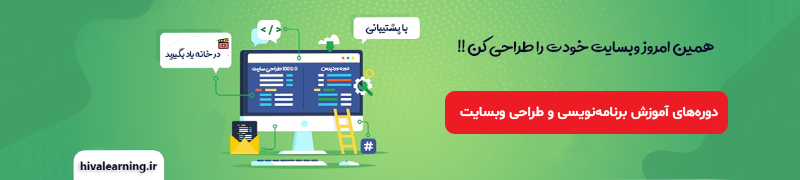






دیدگاهتان را بنویسید